В сегодняшней теме мы узнаем о наборе эффективных шагов, которые, безусловно, помогут вам избавиться от проблемы медленного и тяжелого компьютера, зная, что я попробовал большинство из них и получил потрясающие результаты, благодаря которым мой старый компьютер выглядел как новый. .
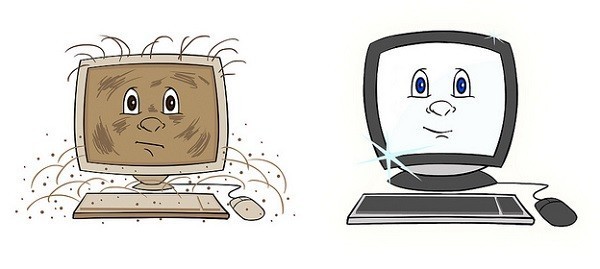
Вначале эти шаги могут быть выполнены способом, не требующим порядка, в котором объясняется тема, и вы можете делать их как на новом, так и на старом компьютере.
1. Антивирусное программное обеспечение потребляет ресурсы вашего устройства.
Существуют некоторые программы защиты, которые потребляют ресурсы вашего старого устройства, которое не имеет возможности запускать эти программы, тем более что программа защиты работает на вашем устройстве постоянно. Поэтому лучше использовать такую программу, как Microsoft для владельцев подлинных копий Windows и Avast для владельцев нелицензионных Windows. Важно, чтобы вы отслеживали потребление программой защиты оперативной памяти устройства и процессора, чтобы определить, подходит она вам или нет. Если он занимает много места, воспользуйтесь другой программой.
2. Проверьте жесткий диск.
Один из самых важных шагов, который упускают из виду многие пользователи компьютеров. Вы всегда должны следить за тем, чтобы жесткий диск работал должным образом, и сейчас я скажу вам, что возникает много проблем, а компьютер очень медленный, потому что жесткий диск не работает должным образом. Возможно, ваше устройство в порядке, но жесткий диск не проверялся, поэтому есть такие проблемы, как медленные и другие проблемы. Например, когда вы обращаетесь к диску, вы ждете некоторое время, пока файлы не будут прочитаны. Эта проблема уже возникает, и вам следует периодически проверять жесткий диск и исправлять ошибки, но следует отметить, что иногда проблема усугубляется поврежденным сектором, поэтому вы должны использовать одну из программ проверки плохих секторов и найти ее на любом диске, тогда я советую вам полностью отказаться от этого диска, чтобы не вызывать у вас проблем. не работает, поэтому лучше обойтись без него, чтобы сохранить остальную часть жесткого диска.
3. Удалите временные файлы.
Важный шаг, и если вы являетесь нашим хорошим последователем, вы заметите, что мы всегда повторяем его во всех темах, связанных с ускорением работы компьютера и просмотром веб-страниц. Временные файлы - это процедура, которую вы должны выполнять периодически. Временные файлы - это ненужные файлы, которые создаются при ежедневном использовании для выполнения определенных команд, после чего они не являются важными и вызывают замедление работы устройства и занимают большое пространство, поэтому у вас есть удалять их время от времени, но не волнуйтесь, вы не будете удалять их вручную, есть программы, которые их удаляют, и, пожалуй, лучшая из них - CCleaner. И некоторые задаются вопросом о периоде между каждым удалением и другим, и ответ заключается в том, что он не указан, и вы можете делать это ежедневно, еженедельно или когда захотите, или даже когда вы чувствуете себя медленным в устройстве в целом. Удаление этих файлов со старого компьютера значительно улучшает его производительность.
4. Меньше программного обеспечения - более быстрое оборудование.
Для старого компьютера следует ограничить использование программного обеспечения до минимума. Всегда старайтесь свести к минимуму количество программ, которые запускаются на вашем устройстве одновременно. Другими словами, если вы просматриваете Интернет, не запускайте одновременно другую программу. Кроме того, не используйте программы защиты, которые потребляют память. Защита вашего устройства важна, но также важно, чтобы она работала быстро. Конечно, если у вас есть программы, которые вы не используете, удалите их все. Вы можете использовать программы для удаления программ со своего компьютера, и я знаю, что каждая программа, которую вы удаляете, будет способствовать ускорению работы вашего компьютера. Следует также отметить, что программы, которые запускаются при запуске, в частности, вы должны либо остановить их, либо немедленно удалить, потому что они работают с началом операции и вызывают много проблем. Для старого компьютера это важный элемент, который вы обойдетесь без него, это улучшит производительность устройства.
5. Освободите место на каждом диске на жестком диске.
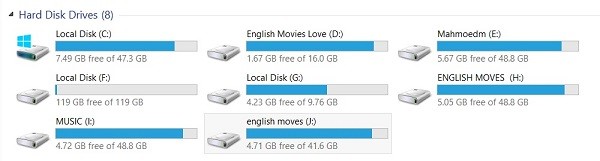
Эта часть также важна, и на нее можно кратко сослаться, не указывая конкретное пространство, в системах Windows 7 и 8 диск становится красным, если пространство заполнено до максимума. Удалите или переместите некоторые файлы, пока они не станут синими, особенно диск Windows (в основном C). И если вы хотите знать, почему, просто на вашем устройстве постоянно происходят процессы, и на этих дисках хранятся временные файлы, а что, если свободное пространство не позволяет этого? Винда точно начнет лагать, поэтому советую держать все диски синим цветом.
6. Очистите устройство и держите его при соответствующей температуре.

Нет, и никогда не думайте, что очистка вашего устройства от пыли - это просто бесполезный шаг или вы принимаете это ради удовольствия, потому что это самый важный, первый и периодический шаг и по множеству важных причин, которые вы должны предпринимать постоянно. Пыль помогает компонентам вашего устройства нагреваться и, таким образом, замедляться. Например, если процессор становится слишком горячим, он напрямую отключает ваше устройство. Но если вы удалите его, очистите и нанесите охлаждающую пасту, он будет работать правильно. А также, конечно же, жесткий диск и видеокарта. Очень важно, чтобы вы предоставили внешнее вентиляционное устройство, например, внешний вентилятор. Все это помогает устройству работать лучше.
7. Получите дополнительную оперативную память для своего устройства.

Одна из лучших вещей, которые вы можете сделать для старого компьютера, - это обновить его оперативную память. Ваше устройство может иметь 512 или 1 ГБ ОЗУ, а иногда и 2 ГБ. И если вы читали тему о проблемах оперативной памяти в вашем устройстве и их решениях. Возможно, теперь вы понимаете важность ОЗУ на вашем устройстве, поскольку это временная память на вашем устройстве, и если вы проверите потребление программ и процессов Windows на устройстве, теперь вы можете узнать, что устройство начинает замедляться, как только скорость потребления оперативной памяти достигает 90%, поэтому идея получить дополнительную оперативную память для вашего устройства - отличная идея, тем более что это очень дешево и доступно.







